windows10系统装载iso文件提示错误
Windows10系统默认支持装载ISO或IMG文件 , 理论上我们无需借助第三方软件就可以直接读取这类镜像文件 。可惜 , 在日常使用中Windows10的这个装载功能经常出现各种问题 , 如果你不想求助第三方软件就需要自己动手进行修复了 。
情形1:资源管理器右键没有出现“装载”菜单
默认情况下ISO或IMG文件的打开方式是关联到系统的“资源管理器” , 如果在资源管理器右击ISO或IMG文件时没有显示“装载”菜单 , 而是显示类似“打开”菜单(图1) 。
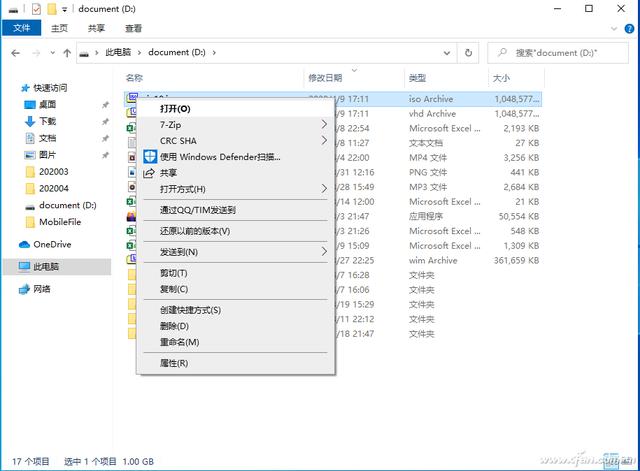
文章图片
文章图片
图1右键没有装载菜单
这个原因是由于你的系统里已经安装类似WinRAR、7-Zip这类软件 , 并将其打开方式关联到了这些程序导致的 , 因此解决方法是重新将打开方式恢复到Windows10默认状态 。这里以恢复ISO文件操作为例 , 在资源管理器右击ISO文件选择“属性” , 在打开的窗口可以看到这里ISO文件打开方式是被关联到7-Zip 。点击“更改” , 在弹出的列表的“其他选项”下选择“Windows资源管理器” , 点击确定(图2) 。
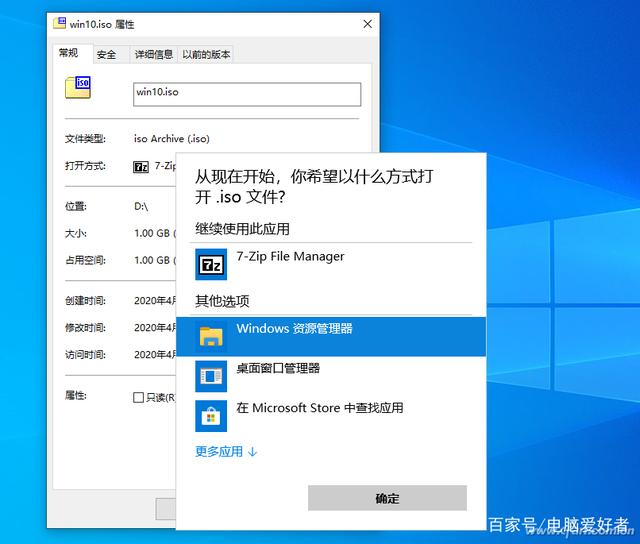
文章图片
文章图片
图2选择Windows资源管理器
如果在执行上述操作时“其他选项”下列表没有出现“资源管理器” , 那么还可以点击“更多应用→在这台电脑上查找其他应用“ , 在打开的窗口选择“C:\windows\explorer.exe” , 这样返回资源管理器窗口后右击ISO文件就可以看到“装载”菜单了(图3) 。
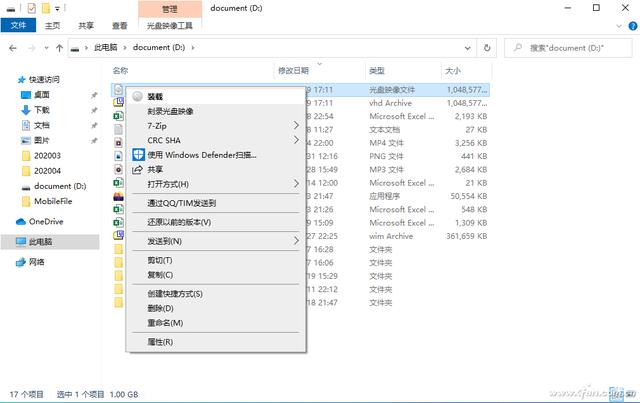
文章图片
文章图片
图3修复打开方式
情形2:装载ISO文件后提示错误
在装载一些ISO文件时 , 如果一些ISO文件没有错误(比如可以在其他电脑使用WinRAR正常打开) , 但是在Windows10的资源管理器装载时却提示无法装载(图4) 。
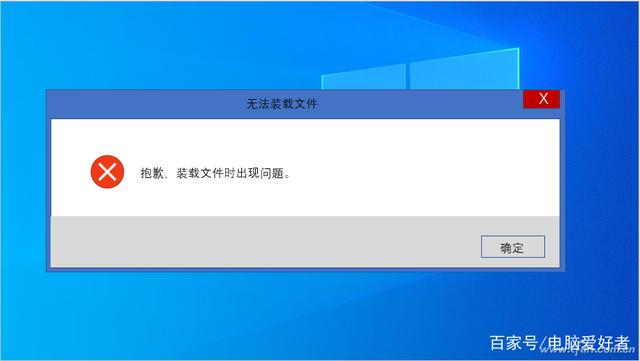
文章图片
文章图片
图4装载文件错误
这个错误的原因大多是由于ISO文件属性是“RAP”所致 。右击ISO文件打开属性设置窗口 , 切换到“详细信息” , 看看其属性是否显示为“RAP” 。比如笔者电脑多次装载ISO失败 , 其文件属性都是RAP(图5) 。
小知识:什么是RAP属性?
R表示只读 , A是表示存档 , P表示动态扩展 , RAP属性的ISO文件无法在Windows10中成功装载 , 原因可能是由于系统不支持加载动态扩展的ISO文件所致 。
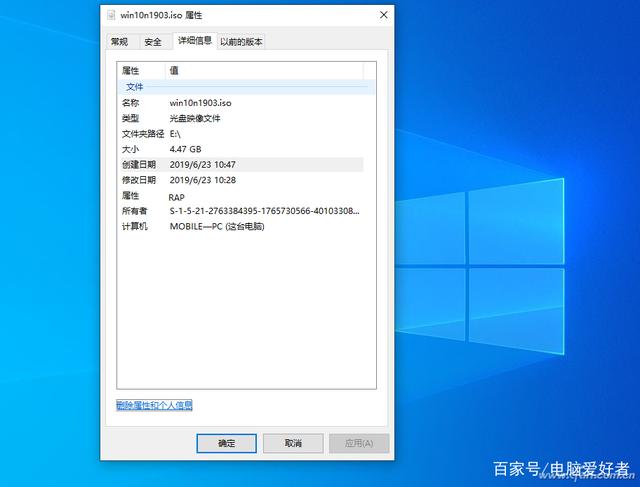
文章图片
文章图片
图5查看文件属性
因此解决的方法是删除该属性 , 点击上图的“删除属性和个人信息” , 在打开的窗口点击“创建不包含任何可删除属性的副本” , 点击“确定”就会创建一个不含属性的副本文件(副本文件的属性会变为RA),这样就可以正常装载了(图6) 。
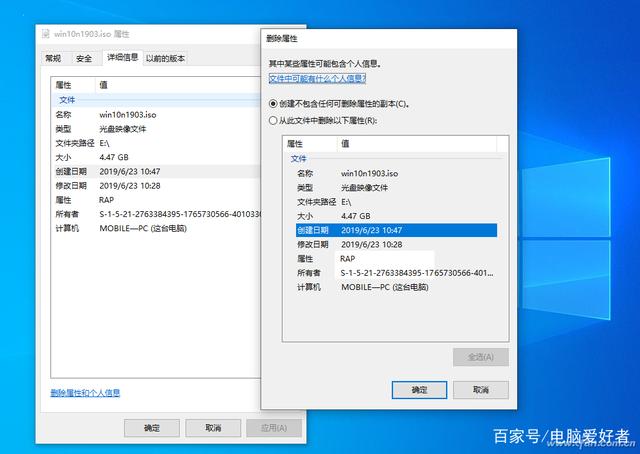
文章图片
文章图片
图6创建副本
小提示:
日常操作中还会遇到装载ISO文件时提示错误 , 但是打开资源管理器又可以看到成功加载的虚拟光驱 。这种现象的原因是由于系统误认为没有为虚拟光驱分配盘符所致 , 解决方法是进入磁盘管理 , 将虚拟光驱的盘符先删除然后再重新指定盘符即可 。
- “句芒号”数据收到!中国遥感卫星地面站成功接收陆地生态系统碳监测卫星数据
- 廉政档案管理系统有哪些优势?实现廉政动态监督智能预警
- 安卓手机开屏广告怎么跳?
- 为“美丽中国”发挥遥感力量 我国首颗陆地生态系统碳监测卫星“句芒号”成功发射
- 数字化转型 | 这些企业正在建设ERP系统
- 助力“碳达峰、碳中和”,我国首颗陆地生态系统碳监测卫星“句芒号”成功发射
- 山西高速公路通信系统升级 由移动互联网调整切换至专网
- 长征系列运载火箭第430次飞行 我国陆地生态系统碳监测卫星发射成功
- 我国成功发射陆地生态系统碳监测卫星及两颗小卫星
- 鑫宇地库顶板虹吸排水系统设计要点
